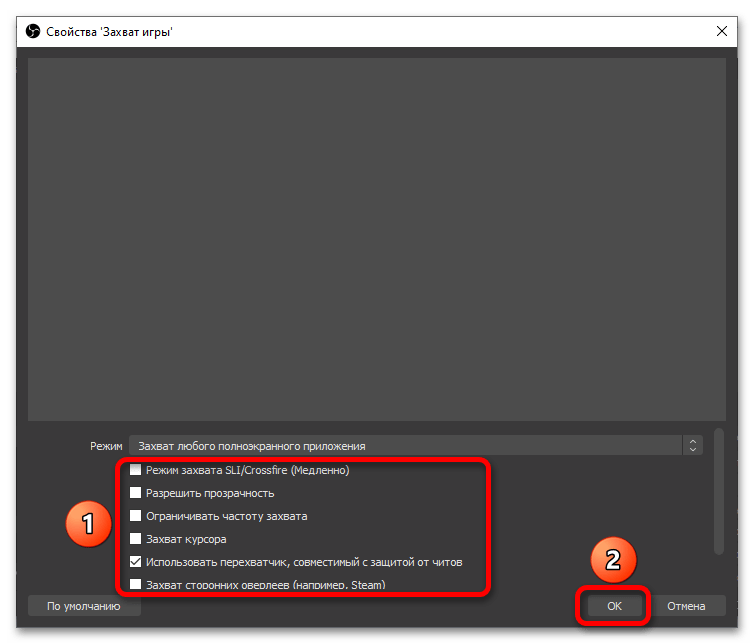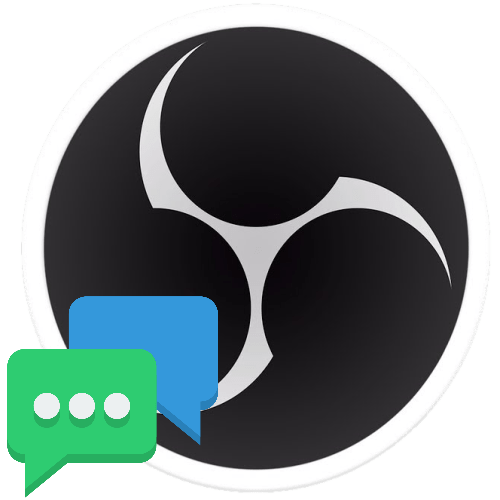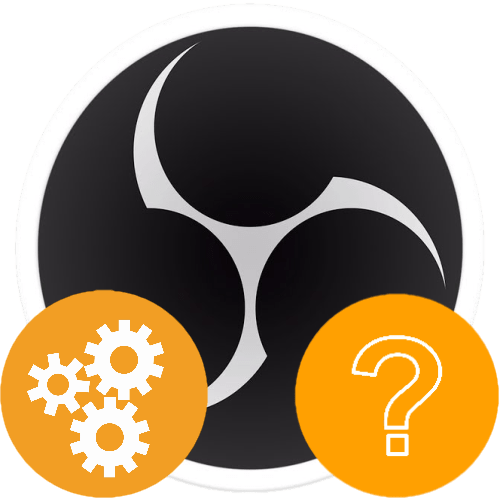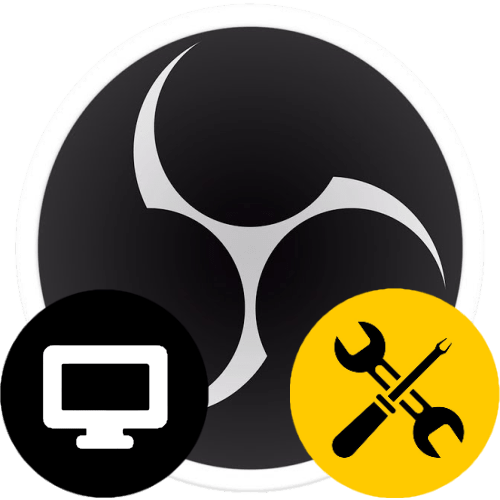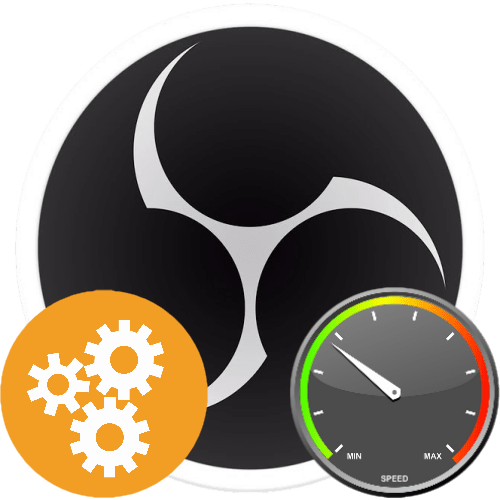Зміст

Спосіб 1: Зміна параметрів відображення
OBS Studio записує додатки, відкриті у віконному або комбінованому режимі, краще, ніж ігри на весь екран.
- В Налаштуваннях CS: GO змінити тип відображення можна буквально за пару секунд: клікніть значок шестерінки в бічному меню, в списку «режим відображення» виберіть " у вікні» або " повноекранний у вікні» . Завершіть налаштування, натиснувши " застосувати зміни» .
- Перейдіть до правильного додавання джерела в OBS. Почніть, натиснувши кнопку «+» у відповідному блоці.
- Виберіть тип " захоплення вікна» .
- Придумайте найменування або скористайтеся тим, що буде запропоновано автоматично.
- У випадаючому списку»вікно"
виберіть
«csgo.exe»
.
Зверніть увагу! Якщо гри в списку немає, і ви запустили її після виконання другого кроку, знадобиться відкрити вікно додавання сцени заново.
- Клікніть «ОК» , щоб CS:GO виводилася на екрани глядачів.
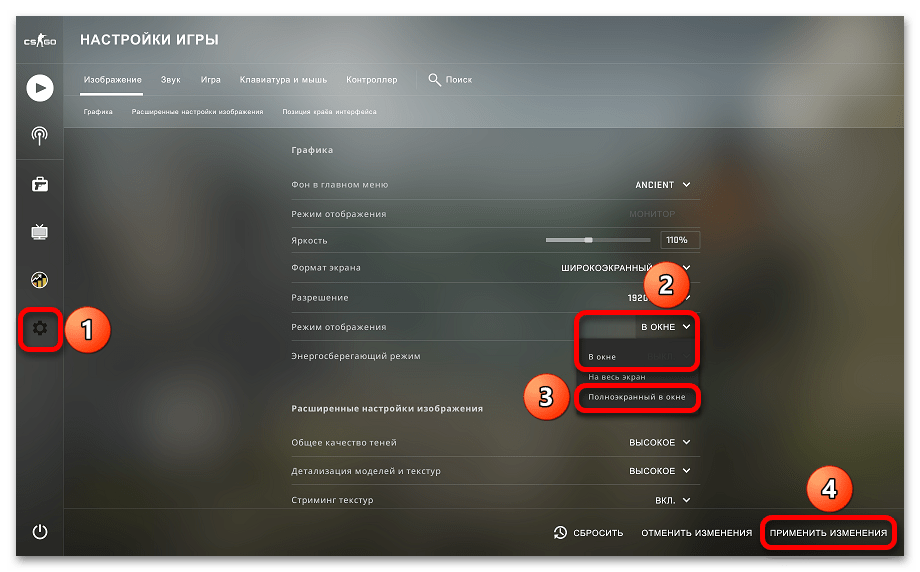
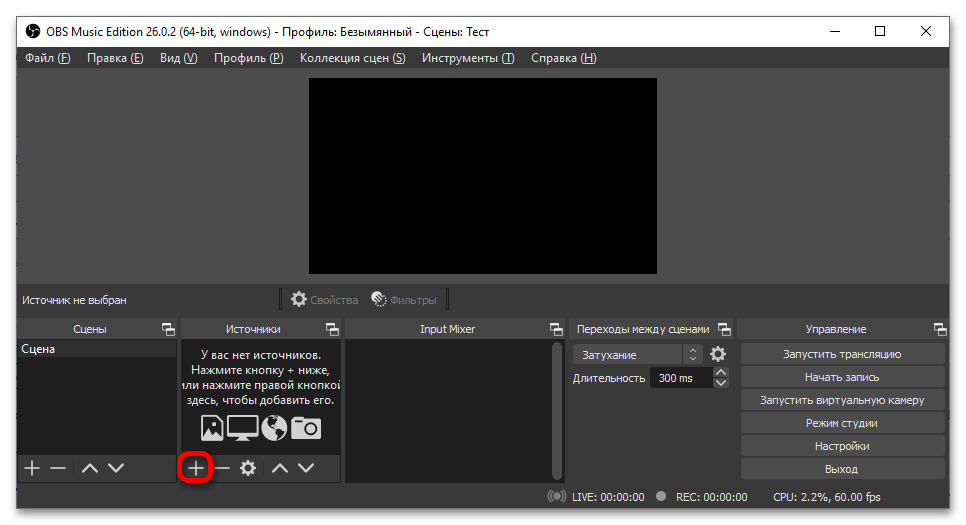
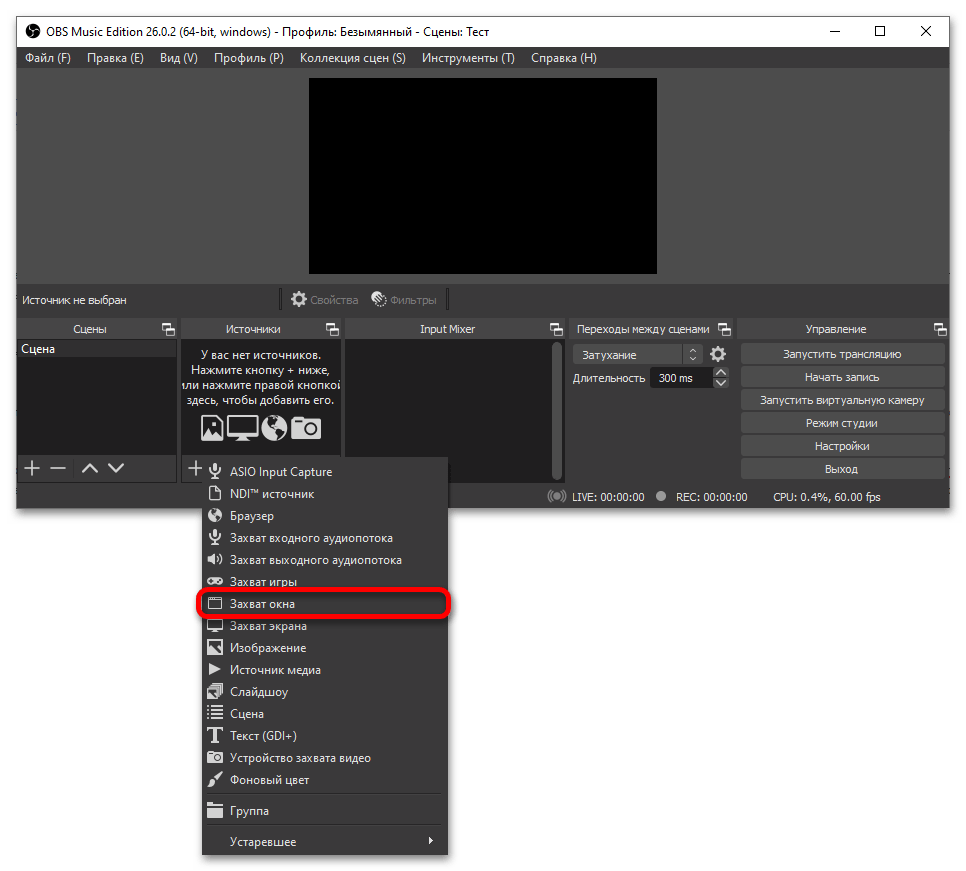
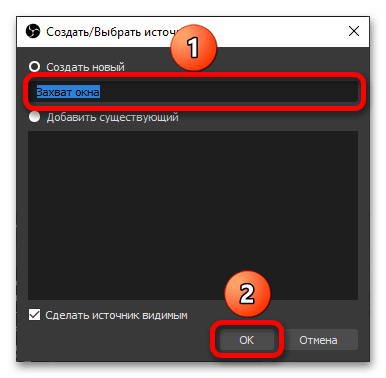
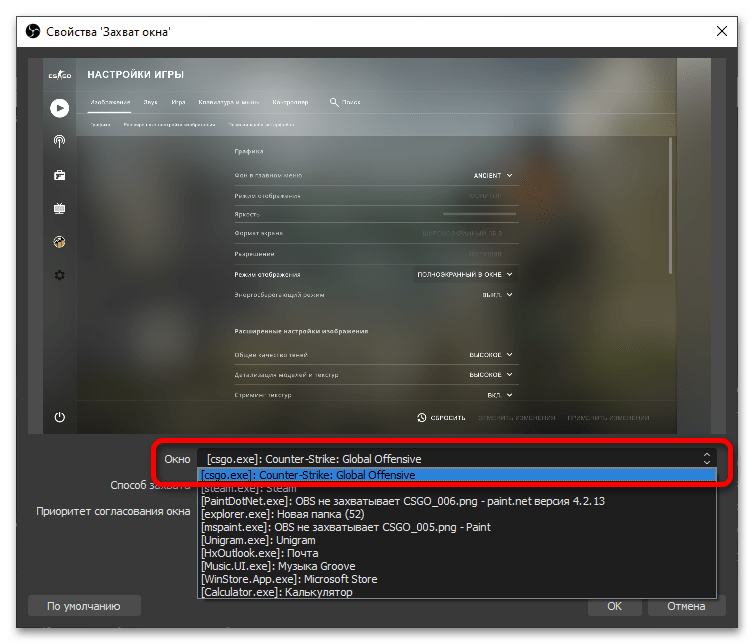
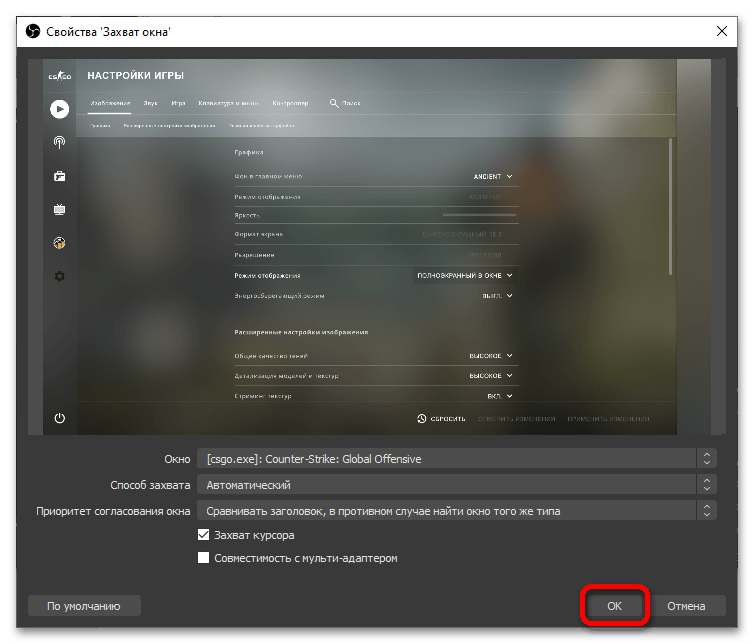
Спосіб 2: вихід з довіреного режиму
Можна дозволити взаємодію стороннього софта з грою, що виправить проблему із записом через OBS.
Важливо! виконання цих кроків негативно вплине на ваш внутрішньоігровий trust factor, що офіційно заявлено компанією Valve.
- Запустіть клієнт Steam і перейдіть до бібліотеки ігор. Клацніть правою кнопкою миші на назві «Counter-Strike: Global Offensive» в бічному меню, після чого виберіть пункт «властивості» в меню дій.
- У формі " параметри запуску»
вкажіть наступне:
-allow_third_party_software. Можна ввести це як і на додаток до існуючих опцій, якщо ви їх раніше виставляли, так і в якості єдиної настройки, що встановлюється таким чином. Закрийте це вікно після завершення введення. - Запустіть гру і спробуйте провести трансляцію.
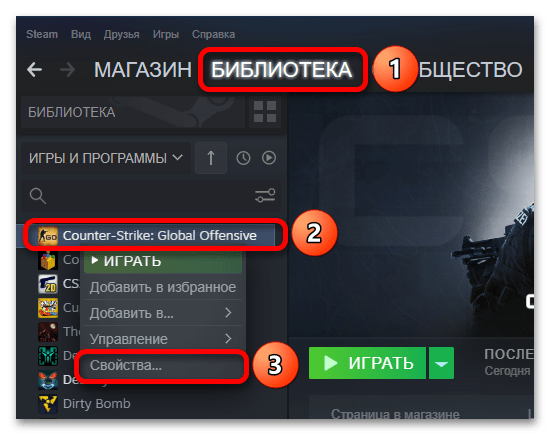
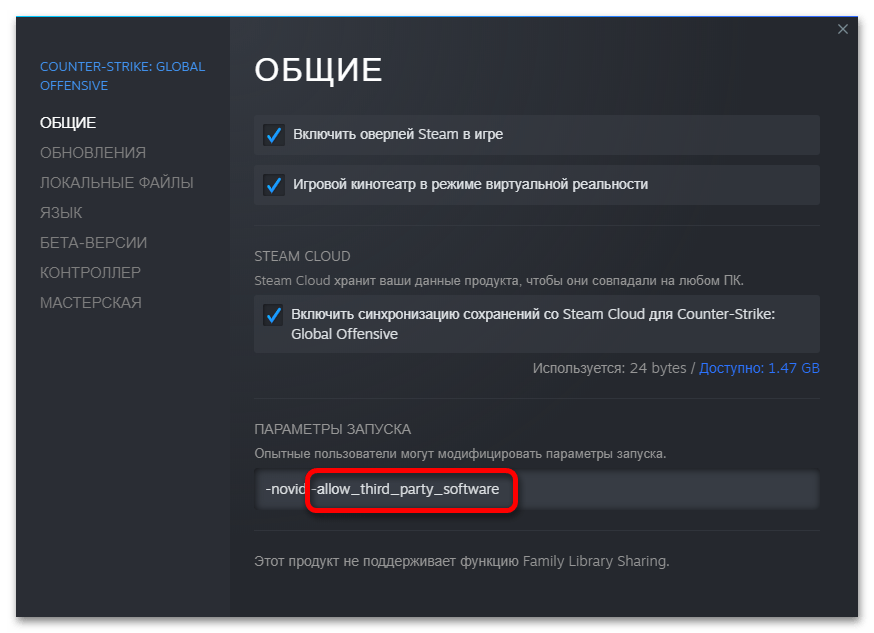

Спосіб 3: DLL
Одне з оновлень гри, спрямоване на боротьбу з шахраями, «зламало» запис за допомогою OBS. Виправити цей баг можна за допомогою стороннього DLL-файлу. Важливо відзначити, що даний метод не вимагає виключення «довіреного режиму», тому ваш траст-фактор (прихована від усіх оцінка чесності вашої гри, що впливає на підбір суперників і союзників в змагальних режимах) не знизиться.
- Скориставшись кнопкою вище, завантажте DLL-файл для стрімінга гри за допомогою OBS. На сторінці на GitHub натисніть За назвою DLL, виберіть пункт " зберегти файл» і клікніть «ОК» .
- Перемістіть файл у папку плагінів OBS Studio. За замовчуванням шлях наступний:
C:\Program Files\obs-studio\obs-plugins\64bit(якщо ви не змінювали пропоноване при установці розташування).
Важливо! виконання цього кроку можливе лише за наявності прав адміністратора.
Детальніше: використовуємо обліковий запис "адміністратора" в Windows
- Запустіть програму для стрімінга. Плагін встановиться автоматично, без будь-яких повідомлень.
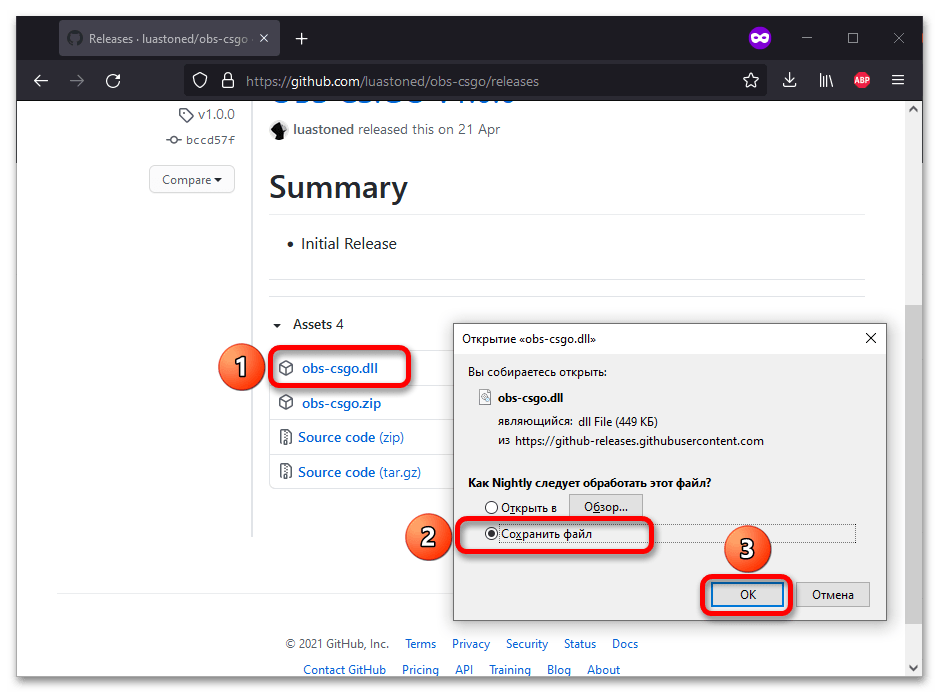
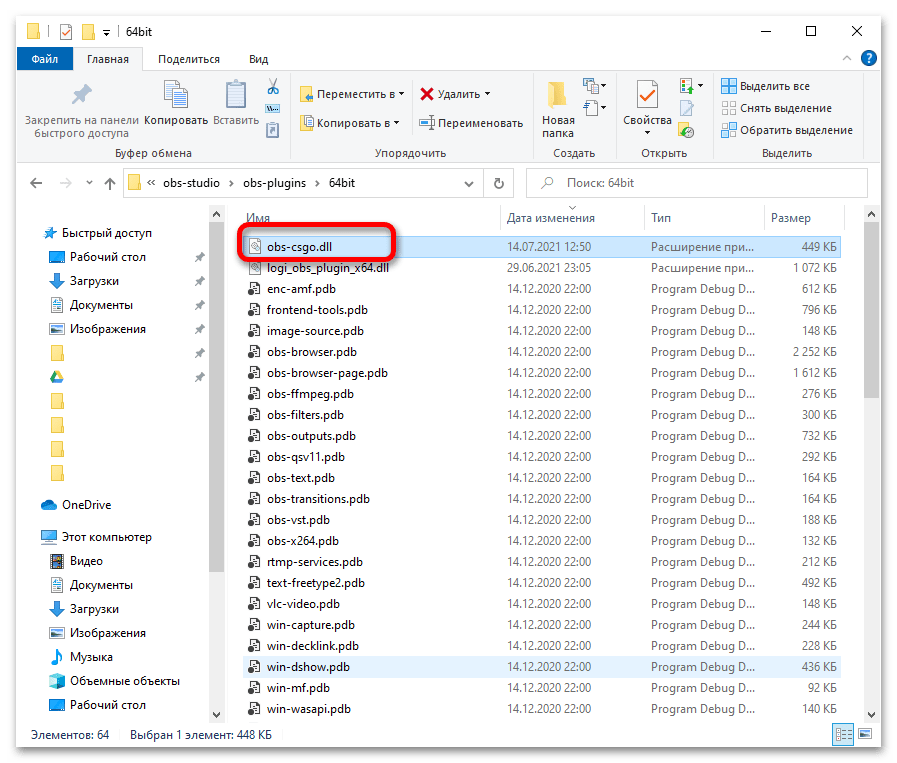
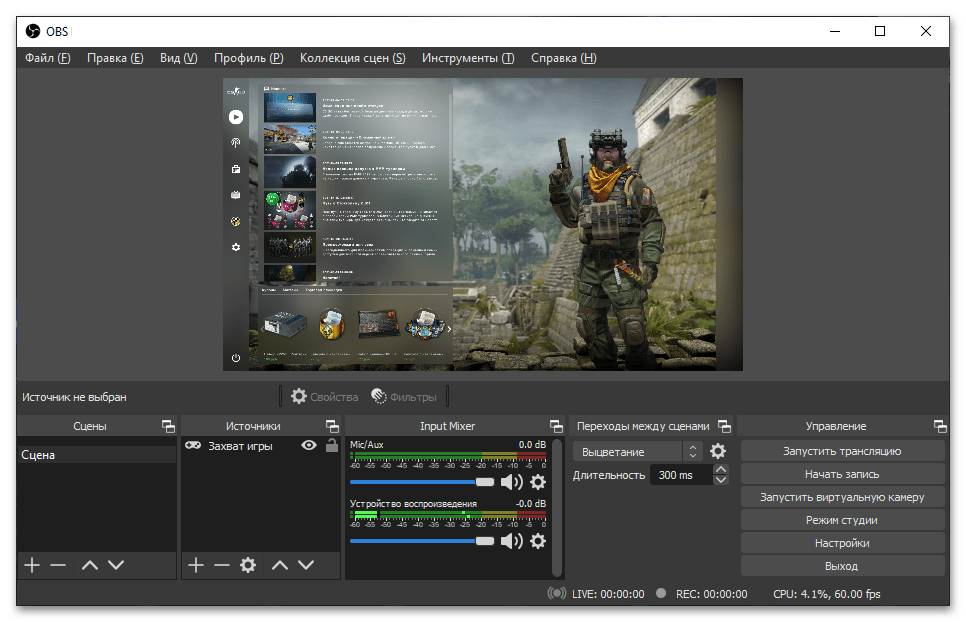
Інші способи
Ситуація з відображенням чорного екрану замість геймплея вже розглядалася в одній зі статей на нашому сайті. У ній представлені більш загальні інструкції, ніж тут, проте такі рішення теж можуть виявитися корисними.
Детальніше: як в OBS виправити чорний екран під час запису гри